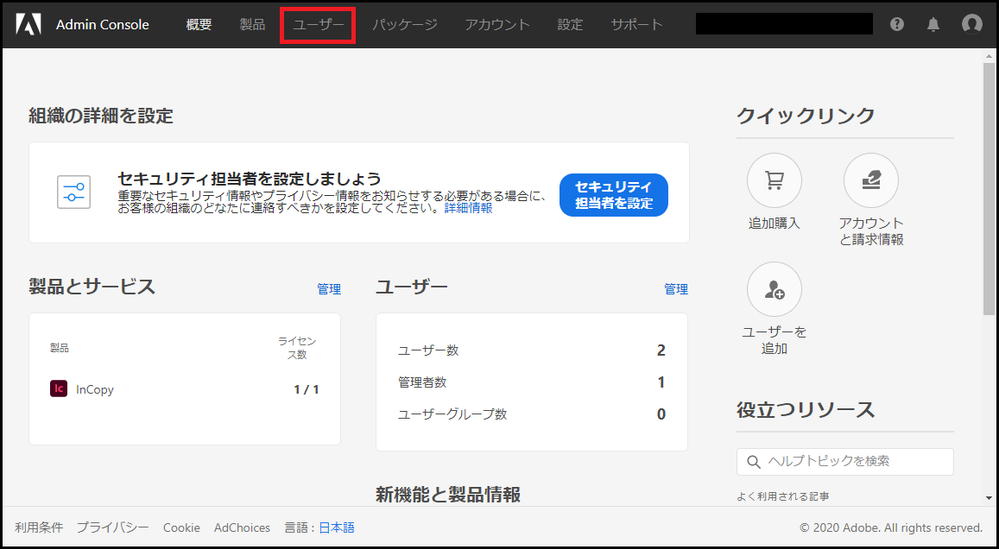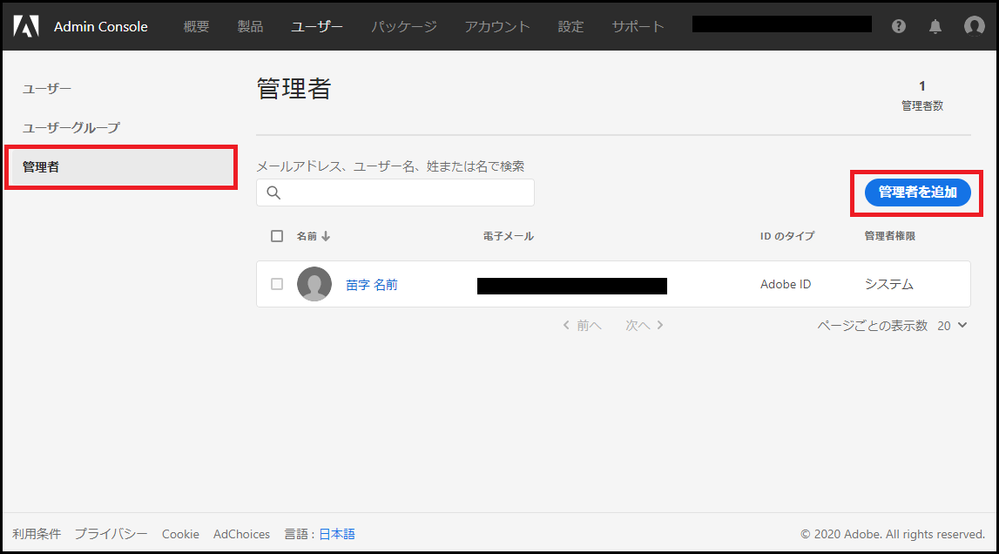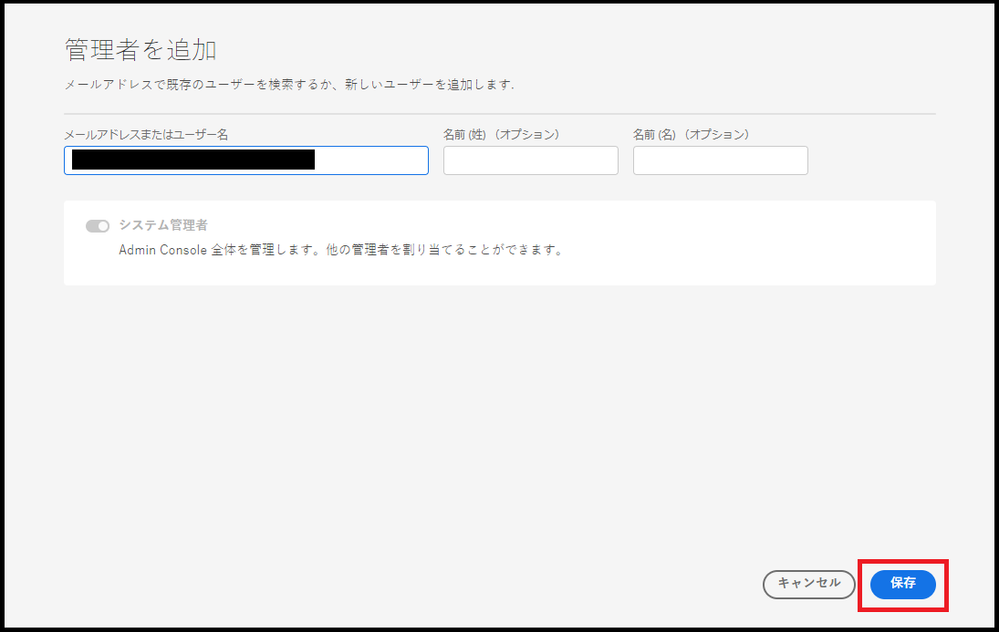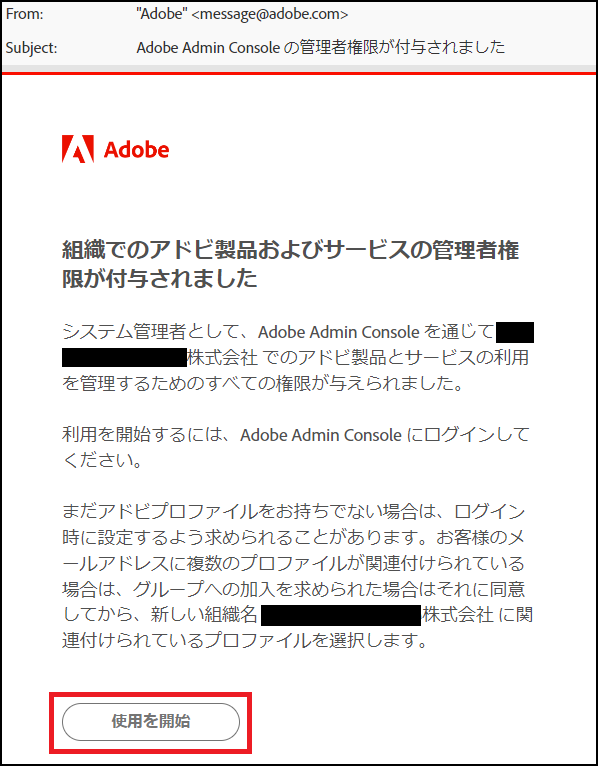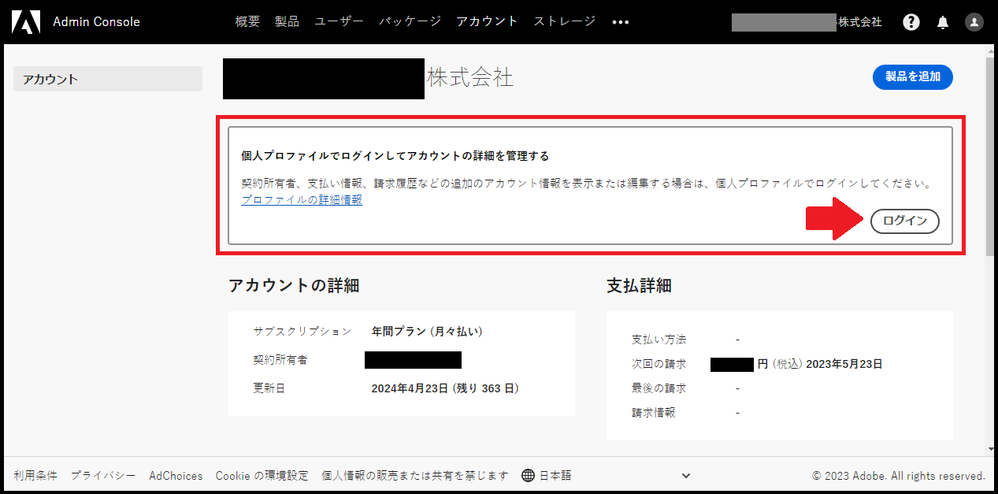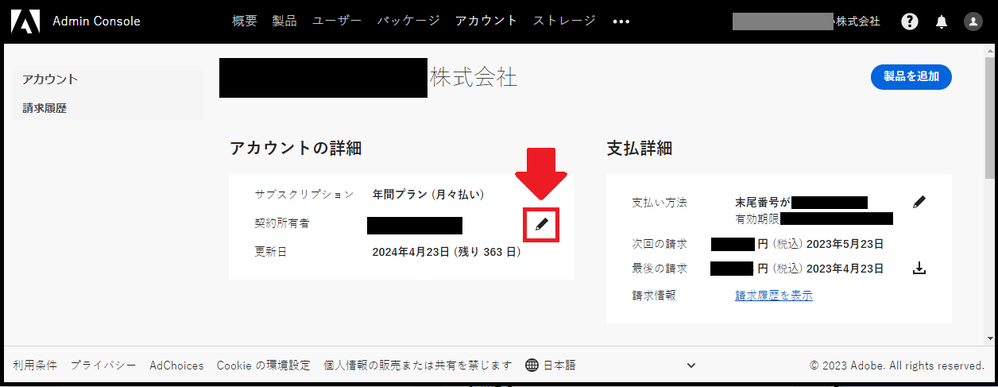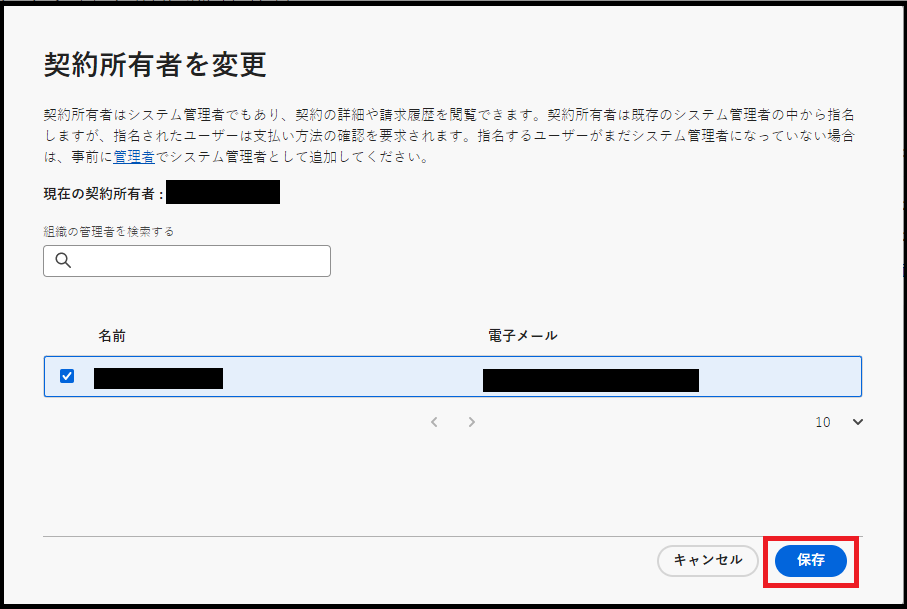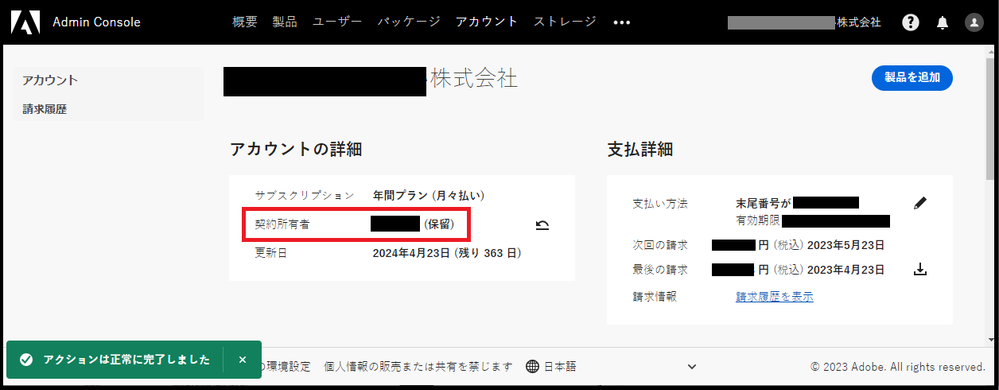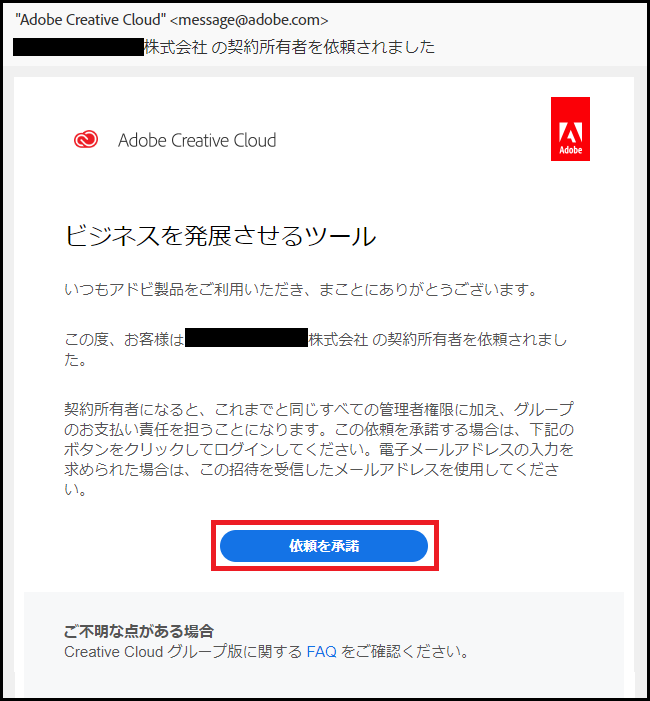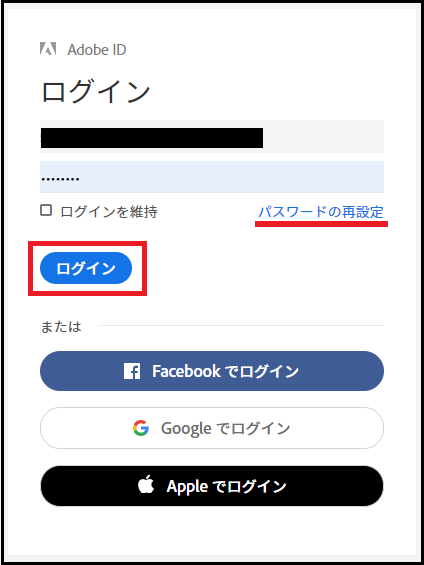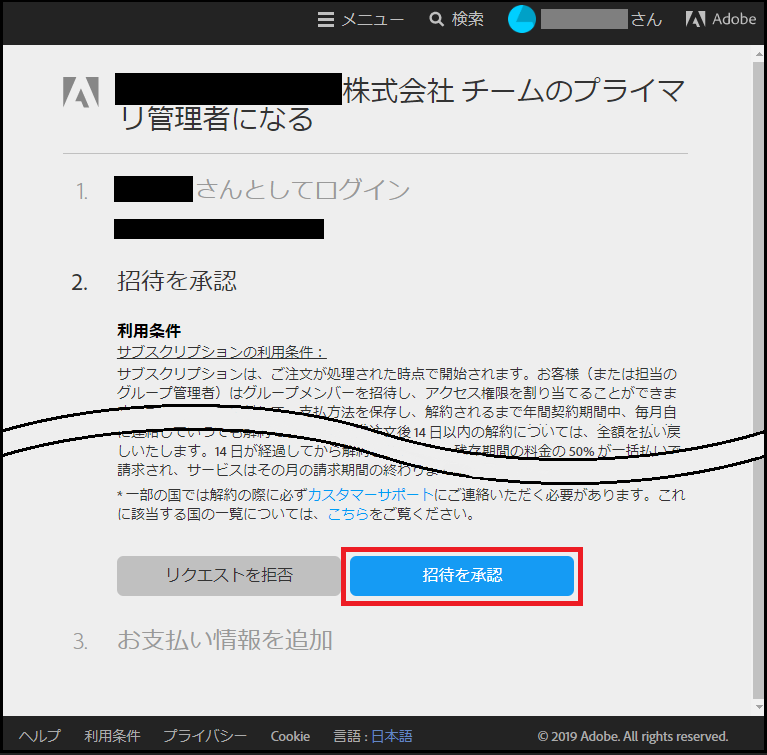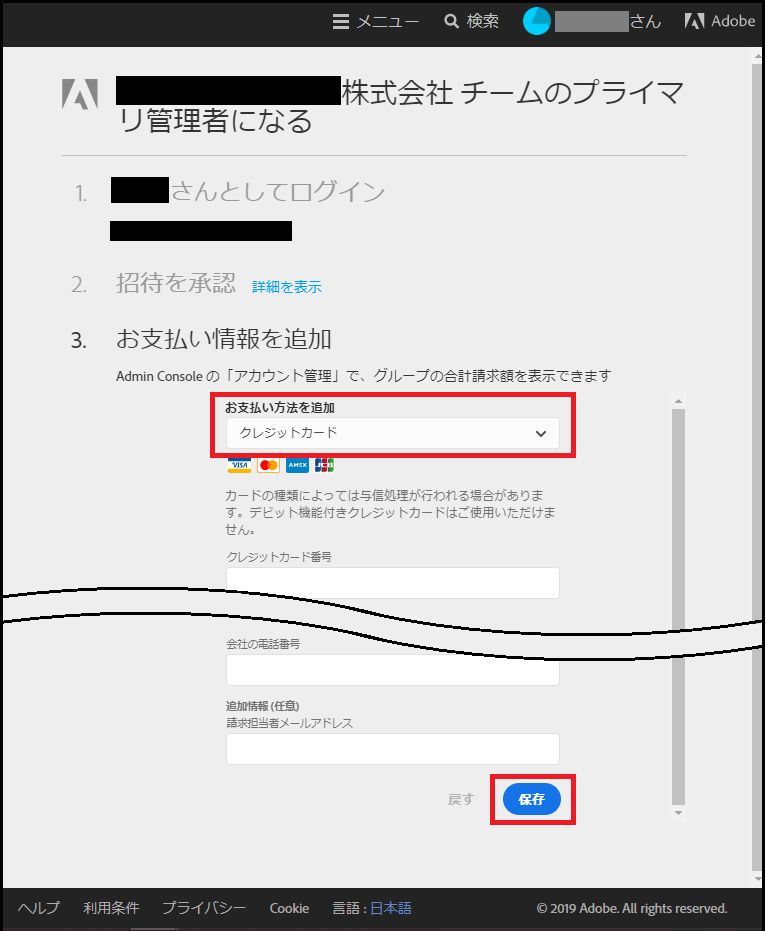- Home
- ホーム
- Creative Cloud 法人グループ版
- ディスカッション
- 契約所有者の変更方法【 Creative Cloud グループ版 】
- 契約所有者の変更方法【 Creative Cloud グループ版 】
ロック済み
<今後、契約所有者が変わる場合の変更手順>


8
契約所有者の変更方法【 Creative Cloud グループ版 】
アドビスタッフ
,
/t5/%E3%82%B0%E3%83%AB%E3%83%BC%E3%83%97%E7%89%88%E3%83%98%E3%83%AB%E3%83%97-discussions/%E5%A5%91%E7%B4%84%E6%89%80%E6%9C%89%E8%80%85%E3%81%AE%E5%A4%89%E6%9B%B4%E6%96%B9%E6%B3%95-creative-cloud-%E3%82%B0%E3%83%AB%E3%83%BC%E3%83%97%E7%89%88/td-p/11659155
Dec 07, 2020
Dec 07, 2020
リンクをクリップボードにコピー
コピー完了
Creative Cloudグループ版の契約所有者の変更手順をスリーステップでご紹介します。
契約所有者がすでに退職や異動をしてしまった場合は以下をご参照ください。
- アドビ直販でご契約中の方は カスタマーケアまでお問い合せください
- 販売パートナー経由でVIPをご契約中の方は メールでご申請ください
契約所有者の役割や、契約所有者変更の重要性については以下をご参照ください。
<今後、契約所有者が変わる場合の変更手順>
契約所有者の変更は、現契約所有者でのみ行うことができます。
Step1. システム管理者を追加する(現契約所有者での操作)
- Admin Console へアクセスし、「ユーザー」タブをクリックします。
- 左側のメニューから「管理者」をクリックし、右側の「管理者を追加」をクリックします。
- 新契約所有者のメールアドレスを入力し、「保存」をクリックします。
- 以上でシステム管理者の登録は完了です。
- 登録をしたメールアドレス宛てに「Adobe Admin Console の管理者権限が付与されました」というメールが送信されます。
- 新契約所有者にて、メール本文の「使用を開始」から進んでパスワード等の設定をするか、既存のパスワードでログインをしてから、「チームに加わる」をクリックしてください。
※過去に「チームに加わる」をクリック済みの場合は表示されませんので、そのままStep2へ進んでください
Step2. 新契約所有者を指名する(現契約所有者での操作)
- Admin Console で「アカウント」タブを開きます。ログインボタンが表示されている場合は、ログインをクリックします。表示されていない場合は次の手順に進みます。
- 「アカウントの詳細」から、「契約所有者」の名前の右側にある鉛筆マーク(
)をクリックします。
- システム管理者の一覧から、新契約所有者となるユーザーを選択し「保存」をクリックします。
- 契約所有者が「保留」となり、新契約所有者宛てに契約所有者になるための招待メールが送信されます。
- 現契約所有者での操作は以上です。次のステップは新契約所有者で行ってください。
Step3. 契約所有者になるための承認をする(新契約所有者での操作)
- 現契約所有者が変更手続きを行うと、新契約所有者宛に「○○(会社名)の契約所有者を依頼されました」というメールが到着します。メール内の「依頼を承諾」をクリックします。
- 自動的にWEBページが開きます。ログイン画面が表示された場合は、パスワードを入力しログインをします。パスワードが不明な場合は、パスワードの再設定を行ってからログインをしてください。
- 新契約所有者になるための確認画面が表示されます。利用条件を確認のうえ「招待を承認」をクリックします。
- 「お支払い情報を追加」で支払い方法および請求先情報を入力をし、「保存」をクリックすると契約所有者の変更が完了します。注意:支払い情報の入力画面は、アドビ直販契約の場合のみ表示されます。アドビ直販契約でもともとのお支払い方法が銀行振り込みの場合は、「クレジットカード」を選択してクレジットカード情報を登録すると、クレジットカード決済への変更が可能です。しかし年間プラン一括払いでのお支払いとなり、銀行振込へもどすことはできませんのでご注意ください。
キーワード
Admin console
,
グループ
,
手順
コミュニティガイドライン
他のユーザーへの思いやりを持ち、敬意を払いましょう。コンテンツの出典を明記し、投稿する前に内容が重複していないか検索してください。
さらに詳しく
注目トピック
グループ版管理者の方へ
知っておくと便利なTIPS
アドビサポートコミュニティの使い方
Copyright © 2024 Adobe. All rights reserved.